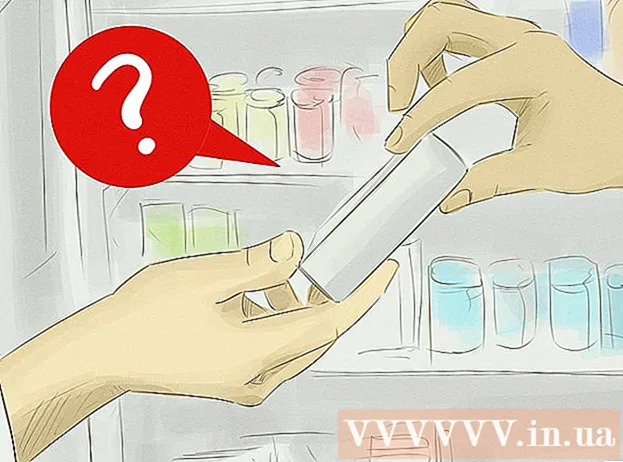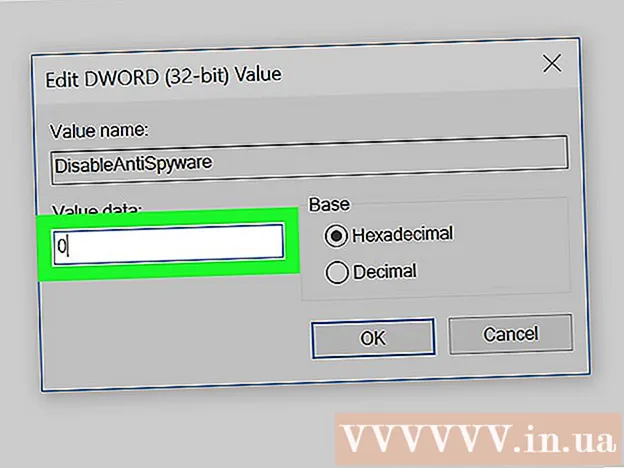লেখক:
Eric Farmer
সৃষ্টির তারিখ:
7 মার্চ 2021
আপডেটের তারিখ:
1 জুলাই 2024

কন্টেন্ট
- ধাপ
- পদ্ধতি 4 এর 1: উইন্ডোজ
- 4 এর মধ্যে পদ্ধতি 2: ম্যাকওএস
- 4 এর মধ্যে পদ্ধতি 3: আইফোন
- 4 এর 4 পদ্ধতি: অ্যান্ড্রয়েড
- পরামর্শ
- সতর্কবাণী
এই প্রবন্ধে, আমরা আপনাকে দেখাব কিভাবে কম্পিউটার বা স্মার্টফোনে একটি টেক্সট বক্সে অক্ষর প্রবেশ করানো যায়।
ধাপ
পদ্ধতি 4 এর 1: উইন্ডোজ
 1 স্টার্ট মেনু খুলুন
1 স্টার্ট মেনু খুলুন  . স্ক্রিনের নিচের বাম কোণে উইন্ডোজ লোগোতে ক্লিক করুন।
. স্ক্রিনের নিচের বাম কোণে উইন্ডোজ লোগোতে ক্লিক করুন।  2 প্রতীক সারণী খুঁজুন। প্রবেশ করুন টেবিল স্টার্ট মেনু সার্চ বারে।
2 প্রতীক সারণী খুঁজুন। প্রবেশ করুন টেবিল স্টার্ট মেনু সার্চ বারে।  3 ক্লিক করুন প্রতীক টেবিল. এই বিকল্পটি স্টার্ট মেনুর শীর্ষে উপস্থিত হবে। "প্রতীক টেবিল" উইন্ডো খোলে।
3 ক্লিক করুন প্রতীক টেবিল. এই বিকল্পটি স্টার্ট মেনুর শীর্ষে উপস্থিত হবে। "প্রতীক টেবিল" উইন্ডো খোলে। 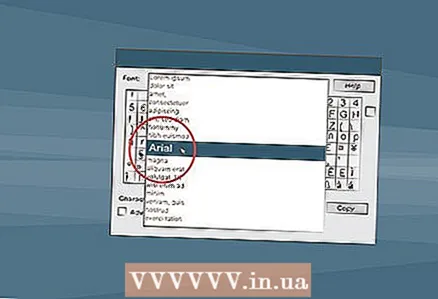 4 একটি সাধারণ ফন্ট চয়ন করুন। অক্ষর মানচিত্র উইন্ডোর শীর্ষে ফন্ট মেনুতে ক্লিক করুন এবং তারপরে মেনু থেকে একটি সাধারণ ফন্ট নির্বাচন করুন (উদাহরণস্বরূপ, এরিয়াল)।
4 একটি সাধারণ ফন্ট চয়ন করুন। অক্ষর মানচিত্র উইন্ডোর শীর্ষে ফন্ট মেনুতে ক্লিক করুন এবং তারপরে মেনু থেকে একটি সাধারণ ফন্ট নির্বাচন করুন (উদাহরণস্বরূপ, এরিয়াল)। - এটি করুন কারণ কম সাধারণ ফন্টগুলিতে এমন অক্ষর থাকে যা কিছু প্রোগ্রাম সমর্থন করে না।
 5 আপনি চান প্রতীক খুঁজুন। প্রতীকগুলির তালিকা দিয়ে স্ক্রোল করুন যাতে আপনি চান প্রতীকটি খুঁজে পান।
5 আপনি চান প্রতীক খুঁজুন। প্রতীকগুলির তালিকা দিয়ে স্ক্রোল করুন যাতে আপনি চান প্রতীকটি খুঁজে পান।  6 একটি প্রতীক নির্বাচন করুন। এটি করার জন্য, এটিতে ক্লিক করুন। প্রতীক কিছুটা বড় হবে।
6 একটি প্রতীক নির্বাচন করুন। এটি করার জন্য, এটিতে ক্লিক করুন। প্রতীক কিছুটা বড় হবে।  7 ক্লিক করুন পছন্দ করা. এই বোতামটি উইন্ডোর নীচে রয়েছে। প্রতীকটি অনুলিপি পাঠ্য বাক্সে যুক্ত করা হয়েছে।
7 ক্লিক করুন পছন্দ করা. এই বোতামটি উইন্ডোর নীচে রয়েছে। প্রতীকটি অনুলিপি পাঠ্য বাক্সে যুক্ত করা হয়েছে।  8 ক্লিক করুন কপি. এই বোতামটি পুশ-ডান কোণে রয়েছে। প্রতীকটি ক্লিপবোর্ডে অনুলিপি করা হবে।
8 ক্লিক করুন কপি. এই বোতামটি পুশ-ডান কোণে রয়েছে। প্রতীকটি ক্লিপবোর্ডে অনুলিপি করা হবে।  9 একটি চিহ্ন োকান। একটি পাঠ্য বাক্স সহ একটি নথি বা ওয়েব পৃষ্ঠা খুলুন এবং তারপরে ক্লিক করুন Ctrl+ভিএকটি অক্ষর সন্নিবেশ করা।
9 একটি চিহ্ন োকান। একটি পাঠ্য বাক্স সহ একটি নথি বা ওয়েব পৃষ্ঠা খুলুন এবং তারপরে ক্লিক করুন Ctrl+ভিএকটি অক্ষর সন্নিবেশ করা।
4 এর মধ্যে পদ্ধতি 2: ম্যাকওএস
 1 একটি পাঠ্য বাক্স সহ একটি নথি বা ওয়েব পৃষ্ঠা খুলুন। ম্যাকের একটি অক্ষর প্রবেশ করতে, আপনাকে প্রথমে একটি পাঠ্য বাক্স সহ একটি অ্যাপ্লিকেশন, নথি বা ওয়েব পৃষ্ঠা খুলতে হবে।
1 একটি পাঠ্য বাক্স সহ একটি নথি বা ওয়েব পৃষ্ঠা খুলুন। ম্যাকের একটি অক্ষর প্রবেশ করতে, আপনাকে প্রথমে একটি পাঠ্য বাক্স সহ একটি অ্যাপ্লিকেশন, নথি বা ওয়েব পৃষ্ঠা খুলতে হবে।  2 আপনার কার্সার রাখুন। যেখানে আপনি নথিতে অক্ষরটি প্রবেশ করতে চান সেখানে ক্লিক করুন।
2 আপনার কার্সার রাখুন। যেখানে আপনি নথিতে অক্ষরটি প্রবেশ করতে চান সেখানে ক্লিক করুন।  3 ক্লিক করুন পরিবর্তন. আপনি এই বিকল্পটি পর্দার শীর্ষে পাবেন। একটি মেনু খুলবে।
3 ক্লিক করুন পরিবর্তন. আপনি এই বিকল্পটি পর্দার শীর্ষে পাবেন। একটি মেনু খুলবে। - আপনিও ক্লিক করতে পারেন নিয়ন্ত্রণ+⌘ কমান্ড+স্পেস এবং পরবর্তী ধাপ এড়িয়ে যান।
 4 ক্লিক করুন ইমোজি এবং প্রতীক. এটি মেনুর নীচে। ইমোজি এবং প্রতীক উইন্ডো খুলবে।
4 ক্লিক করুন ইমোজি এবং প্রতীক. এটি মেনুর নীচে। ইমোজি এবং প্রতীক উইন্ডো খুলবে।  5 ক্লিক করুন ⌘. এই আইকনটি উইন্ডোর উপরের ডানদিকে অবস্থিত। প্রতীকগুলির বিভাগ সহ একটি নতুন উইন্ডো খুলবে।
5 ক্লিক করুন ⌘. এই আইকনটি উইন্ডোর উপরের ডানদিকে অবস্থিত। প্রতীকগুলির বিভাগ সহ একটি নতুন উইন্ডো খুলবে। - আপনি যদি উইন্ডোর বাম ফলকে প্রতীক বিভাগগুলি দেখতে পান তবে এই পদক্ষেপটি এড়িয়ে যান।
 6 একটি প্রতীক বিভাগ নির্বাচন করুন। এটি করার জন্য, বাম প্যানেলে পছন্দসই বিভাগে ক্লিক করুন।
6 একটি প্রতীক বিভাগ নির্বাচন করুন। এটি করার জন্য, বাম প্যানেলে পছন্দসই বিভাগে ক্লিক করুন। - উদাহরণস্বরূপ, একটি মুদ্রা আইকন প্রবেশ করতে, বাম ফলকে কারেন্সি চিহ্নগুলিতে ক্লিক করুন।
 7 আপনি চান প্রতীক খুঁজুন। এটি করার জন্য, প্রতীকগুলির তালিকাটি স্ক্রোল করুন এবং এতে পছন্দসই চিহ্নটি সন্ধান করুন।
7 আপনি চান প্রতীক খুঁজুন। এটি করার জন্য, প্রতীকগুলির তালিকাটি স্ক্রোল করুন এবং এতে পছন্দসই চিহ্নটি সন্ধান করুন।  8 কাঙ্ক্ষিত প্রতীকে ডাবল ক্লিক করুন। এটি প্রদর্শিত হবে যেখানে কার্সার আছে।
8 কাঙ্ক্ষিত প্রতীকে ডাবল ক্লিক করুন। এটি প্রদর্শিত হবে যেখানে কার্সার আছে।
4 এর মধ্যে পদ্ধতি 3: আইফোন
 1 একটি পাঠ্য বাক্স সহ একটি নথি বা অ্যাপ্লিকেশন খুলুন। যে অ্যাপ্লিকেশনটিতে আপনি চরিত্রটি প্রবেশ করতে চান তা শুরু করুন এবং তারপরে চিঠিপত্র বা নথি নির্বাচন করুন (যদি প্রয়োজন হয়)।
1 একটি পাঠ্য বাক্স সহ একটি নথি বা অ্যাপ্লিকেশন খুলুন। যে অ্যাপ্লিকেশনটিতে আপনি চরিত্রটি প্রবেশ করতে চান তা শুরু করুন এবং তারপরে চিঠিপত্র বা নথি নির্বাচন করুন (যদি প্রয়োজন হয়)।  2 অনস্ক্রিন কীবোর্ড খুলুন। এটি করার জন্য, একটি পাঠ্য বাক্স বা নথিতে আলতো চাপুন।
2 অনস্ক্রিন কীবোর্ড খুলুন। এটি করার জন্য, একটি পাঠ্য বাক্স বা নথিতে আলতো চাপুন। - আপনি যদি কোন ডকুমেন্ট সম্পাদনা করছেন, তাহলে আপনি যেখানে অক্ষরটি প্রবেশ করতে চান সেখানে ক্লিক করুন।
 3 আলতো চাপুন 123. এই বোতামটি কীবোর্ডের নিচের বাম দিকে রয়েছে। এটি বর্ণানুক্রমিক থেকে বর্ণমালায় পরিবর্তন হবে।
3 আলতো চাপুন 123. এই বোতামটি কীবোর্ডের নিচের বাম দিকে রয়েছে। এটি বর্ণানুক্রমিক থেকে বর্ণমালায় পরিবর্তন হবে।  4 ক্লিক করুন #+=. এই বোতামটি কীবোর্ডের নিচের বাম দিকে রয়েছে। এটি সংখ্যাসূচক থেকে প্রতীকী হয়ে যাবে।
4 ক্লিক করুন #+=. এই বোতামটি কীবোর্ডের নিচের বাম দিকে রয়েছে। এটি সংখ্যাসূচক থেকে প্রতীকী হয়ে যাবে।  5 একটি প্রতীক নির্বাচন করুন। আপনি যে চরিত্রটি চান তা আলতো চাপুন এবং এটি পাঠ্য বাক্স বা নথিতে উপস্থিত হবে।
5 একটি প্রতীক নির্বাচন করুন। আপনি যে চরিত্রটি চান তা আলতো চাপুন এবং এটি পাঠ্য বাক্স বা নথিতে উপস্থিত হবে। - যদি আপনি যে চরিত্রটি চান সেখানে না থাকে, অনুরূপ চরিত্রটি তার বিকল্পগুলি প্রদর্শন করতে আলতো চাপুন এবং ধরে রাখুন। উদাহরণস্বরূপ, একটি উল্টানো প্রশ্ন চিহ্ন সহ একটি মেনু খুলতে একটি প্রশ্ন চিহ্ন টিপুন এবং ধরে রাখুন। এই ধরনের মেনু থেকে একটি অক্ষর প্রবেশ করতে, অক্ষর নির্বাচন করতে আপনার আঙুল উপরে স্লাইড করুন, এবং তারপর পর্দা থেকে আপনার আঙুল সরান।
4 এর 4 পদ্ধতি: অ্যান্ড্রয়েড
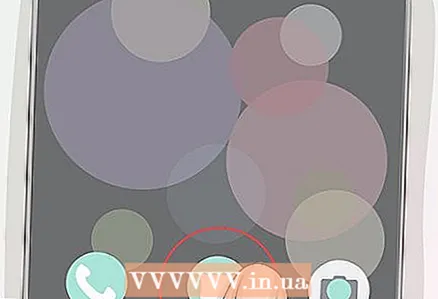 1 একটি পাঠ্য বাক্স সহ একটি নথি বা অ্যাপ্লিকেশন খুলুন। যে অ্যাপ্লিকেশনটিতে আপনি চরিত্রটি প্রবেশ করতে চান তা শুরু করুন এবং তারপরে চিঠিপত্র বা নথি নির্বাচন করুন (যদি প্রয়োজন হয়)।
1 একটি পাঠ্য বাক্স সহ একটি নথি বা অ্যাপ্লিকেশন খুলুন। যে অ্যাপ্লিকেশনটিতে আপনি চরিত্রটি প্রবেশ করতে চান তা শুরু করুন এবং তারপরে চিঠিপত্র বা নথি নির্বাচন করুন (যদি প্রয়োজন হয়)।  2 অনস্ক্রিন কীবোর্ড খুলুন। এটি করার জন্য, একটি পাঠ্য বাক্স বা নথিতে আলতো চাপুন।
2 অনস্ক্রিন কীবোর্ড খুলুন। এটি করার জন্য, একটি পাঠ্য বাক্স বা নথিতে আলতো চাপুন। - উদাহরণস্বরূপ, একটি পাঠ্য বার্তায় একটি অক্ষর প্রবেশ করতে, বার্তা অ্যাপ্লিকেশন চালু করুন, একটি পরিচিতি বা কথোপকথন নির্বাচন করুন এবং তারপরে স্ক্রিনের নীচে পাঠ্য বাক্সটি আলতো চাপুন।
- আপনি যদি কোন ডকুমেন্ট সম্পাদনা করছেন, তাহলে আপনি যেখানে অক্ষরটি প্রবেশ করতে চান সেখানে ক্লিক করুন।
 3 আলতো চাপুন ?123. এই বোতামটি কীবোর্ডের নিচের বাম দিকে রয়েছে। এটি বর্ণানুক্রমিক থেকে সংখ্যাসূচক হবে।
3 আলতো চাপুন ?123. এই বোতামটি কীবোর্ডের নিচের বাম দিকে রয়েছে। এটি বর্ণানুক্রমিক থেকে সংখ্যাসূচক হবে। - স্যামসাং স্মার্টফোন কীবোর্ডে "! # 1" বোতাম টিপুন।
 4 আপনি চান প্রতীক খুঁজুন। এটি করার জন্য, আপনার কীবোর্ডে এটি সন্ধান করুন।
4 আপনি চান প্রতীক খুঁজুন। এটি করার জন্য, আপনার কীবোর্ডে এটি সন্ধান করুন। - যদি আপনি যে চরিত্রটি চান সেখানে না থাকে, অনুরূপ চরিত্রটি তার বিকল্পগুলি প্রদর্শন করতে আলতো চাপুন এবং ধরে রাখুন। উদাহরণস্বরূপ, একটি উল্টানো প্রশ্ন চিহ্ন সহ একটি মেনু খুলতে একটি প্রশ্ন চিহ্ন টিপুন এবং ধরে রাখুন। এই পদ্ধতি স্যামসাং স্মার্টফোনের কীবোর্ডগুলিতে কাজ করে না।
 5 প্রতীক সহ একটি অতিরিক্ত পৃষ্ঠা খুলুন (প্রয়োজন হলে)। যদি আপনার অক্ষরটি আপনার কীবোর্ডে না থাকে তবে অক্ষরের দ্বিতীয় পৃষ্ঠায় যেতে কীবোর্ডের নিচের বাম দিকে "=" টিপুন।
5 প্রতীক সহ একটি অতিরিক্ত পৃষ্ঠা খুলুন (প্রয়োজন হলে)। যদি আপনার অক্ষরটি আপনার কীবোর্ডে না থাকে তবে অক্ষরের দ্বিতীয় পৃষ্ঠায় যেতে কীবোর্ডের নিচের বাম দিকে "=" টিপুন। - একটি স্যামসাং কীবোর্ডে, 1/2 চাপুন।
 6 একটি প্রতীক নির্বাচন করুন। আপনি যে চরিত্রটি চান তা আলতো চাপুন এবং এটি পাঠ্য বাক্স বা নথিতে উপস্থিত হবে।
6 একটি প্রতীক নির্বাচন করুন। আপনি যে চরিত্রটি চান তা আলতো চাপুন এবং এটি পাঠ্য বাক্স বা নথিতে উপস্থিত হবে। - একটি মেনু থেকে একটি অক্ষর প্রবেশ করতে যা খোলা হয় যখন আপনি একটি অনুরূপ অক্ষর ধরে রাখেন, একটি অক্ষর নির্বাচন করার জন্য আপনার আঙুল উপরে এবং তারপর বাম বা ডানদিকে স্লাইড করুন, এবং তারপর পর্দা থেকে আপনার আঙুলটি সরান।
পরামর্শ
- আপনি যদি ইন্টারনেটে একটি প্রতীক খুঁজে পান তবে এটি নির্বাচন করুন। এখন প্রতীকটি অনুলিপি করুন - ক্লিক করুন Ctrl+গ (উইন্ডোজ) অথবা ⌘ কমান্ড+গ (ম্যাক). তারপর পেস্ট করুন - চাপুন Ctrl+ভি অথবা ⌘ কমান্ড+ভি... সাধারণত, এই পদ্ধতিটি মাইক্রোসফট ওয়ার্ড বা গুগল ডক্সের মতো টেস্ট এডিটরগুলিতে প্রয়োগ করা যেতে পারে।
সতর্কবাণী
- কিছু অক্ষর নির্দিষ্ট পাঠ্য ক্ষেত্রে প্রবেশ করা যাবে না।